Eine DAV-Datei ist eine spezielle Art von Videodatei. Sie stammt in der Regel von CCTV- oder Sicherheitskamerasystemen. Das Problem ist jedoch, dass DAV-Dateien mit den meisten Mediaplayern nicht gut funktionieren. Sie lassen sich nicht einfach öffnen oder abspielen. Manchmal lassen sie sich nicht einmal teilen oder bearbeiten.
Aber hier ist das Gute daran. Sie können diese Nachteile in etwas Gutes verwandeln. Wenn Sie DAV in MP4 konvertieren, wird alles einfacher. MP4 funktioniert auf fast jedem Gerät. Es lässt sich schnell abspielen. Es lässt sich schnell teilen. Und Sie können es sogar problemlos bearbeiten.
Sie haben Glück, hier zu sein, denn wir zeigen Ihnen So konvertieren Sie DAV in MP4 richtig. Es ist ganz einfach und im Handumdrehen erledigt. Lassen Sie uns loslegen und Ihre Videodateien verbessern!
Teil 1: Warum DAV in MP4 konvertieren?
Möglicherweise finden Sie eine Datei mit der Erweiterung .dav. Dieser Dateityp stammt häufig von Überwachungskameras oder DVR-Systemen. Das Problem ist jedoch, dass die meisten Videoplayer diesen Dateityp nicht unterstützen. Daher ist die Konvertierung in MP4 wichtig.
• MP4 funktioniert auf fast allem
MP4 ist eines der weltweit am häufigsten verwendeten Formate. Es lässt sich auf Smartphones, Tablets, Computern, Fernsehern und sogar Spielekonsolen abspielen. DAV-Dateien hingegen nicht. Durch die Konvertierung von DAV in MP4 können Sie das Video ohne spezielle Software ansehen.
• Einfacher zu teilen
Wenn Sie das Video an jemanden senden oder online hochladen möchten, ist MP4 das beste Format. Viele Websites und Apps akzeptieren keine DAV-Dateien. MP4 ist ein leichteres, kompatibleres und benutzerfreundlicheres Format zum Senden oder Posten.
• Mehr Bearbeitungsoptionen
Wenn Sie Teile des Videos ausschneiden, Text hinzufügen oder Änderungen vornehmen möchten, können die meisten Videoeditoren DAV-Dateien nicht öffnen. MP4-Dateien können sie jedoch problemlos öffnen. So haben Sie mehr Kontrolle über die Videobearbeitung nach Ihren Wünschen.
• Sicherer für die langfristige Aufbewahrung
MP4 ist ein weit verbreitetes Format, das es schon seit geraumer Zeit gibt. Es ist zukunftssicherer als DAV. Wenn Sie Ihre Videos im MP4-Format speichern, bleiben sie sicher und können viele Jahre lang verwendet werden.
• Weniger Ärger, mehr Freiheit
Durch die Konvertierung von DAV in MP4 müssen Sie keine Software mehr herunterladen, um das Video anzusehen. Außerdem treten weniger Fehler und Abstürze auf. MP4 ist ein stabiles, sauberes und benutzerfreundliches Format, das überall eingesetzt werden kann.
Teil 2: Wie konvertiert man DAV in MP4 unter Windows/Mac [Beste Lösung]
Sie haben sich bereits entschieden, DAV in MP4 zu konvertieren, da MP4 ein weit verbreitetes Format ist, das einfacher zu verwenden ist und auf vielen Geräten abgespielt werden kann. Nun benötigen Sie ein Tool, das gut funktioniert und die Arbeit schnell erledigt. Die beste Wahl ist AVAide Video Converter.
Dieses Programm ist sowohl mit Windows als auch mit Mac kompatibel. Es konvertiert Ihre DAV-Dateien mit nur einem Klick in MP4. Sie müssen sich keine Sorgen um Qualitätsverluste machen. Das Video bleibt klar und scharf. Es unterstützt auch verschiedene andere Formate, darunter AVI, MOV, MKV und mehr. Wenn Sie später andere Videos konvertieren möchten, können Sie dasselbe Tool verwenden.
Erfahren Sie unten ohne weitere Umschweife, wie Sie DAV in MP4 konvertieren!
Schritt 1Besuchen Sie die AVAide Video Converter-Website und laden Sie das Programm kostenlos herunter. Wählen Sie die passende Version für Ihr System (Windows oder Mac). Öffnen Sie das Programm nach der Installation.

KOSTENLOSER DOWNLOAD Für Windows 7 oder höher
 Sicherer Download
Sicherer Download
KOSTENLOSER DOWNLOAD Für Mac OS X 10.13 oder höher
 Sicherer Download
Sicherer DownloadSchritt 2 Sie befinden sich automatisch auf der Konverter Klicken Sie nun auf die Dateien hinzufügen Klicken Sie auf die Schaltfläche und laden Sie Ihre DAV-Dateien hoch.
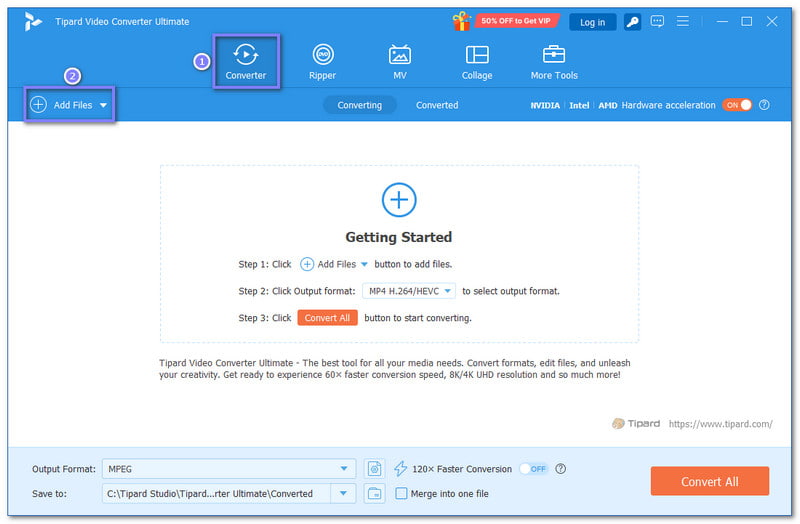
Schritt 3Sobald Ihre DAV-Dateien hochgeladen sind, klicken Sie auf das Format Dropdown-Menü in der rechten Ecke. Eine Liste wird angezeigt. Wählen Sie MP4 von dem Video Sektion.
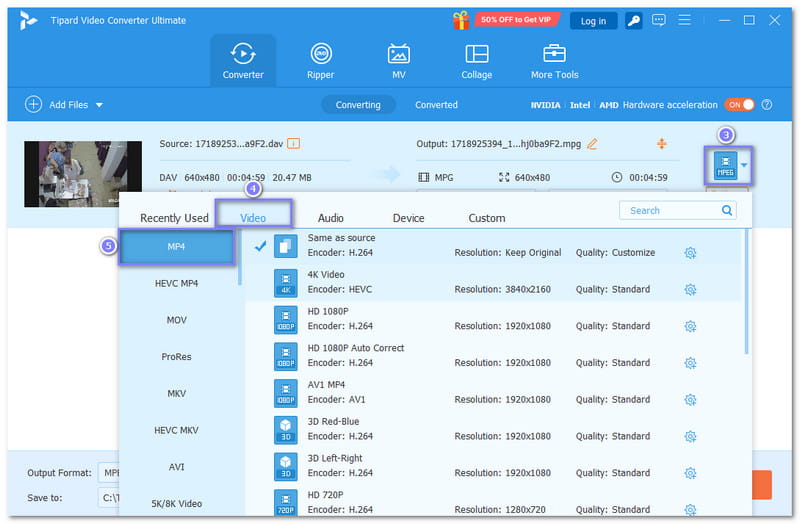
Schritt 4Wenn Ihre DAV-Datei zu lang ist oder Sie nur einen Teil extrahieren möchten, drücken Sie die Schneiden Schaltfläche. Hier können Sie den Clip kürzen oder in Teile aufteilen. Wenn Sie den Bildschirm zuschneiden oder kleine Änderungen vornehmen möchten, drücken Sie die Bearbeiten Schaltfläche. Es ist hilfreich, das Video vor der Konvertierung zu bereinigen.
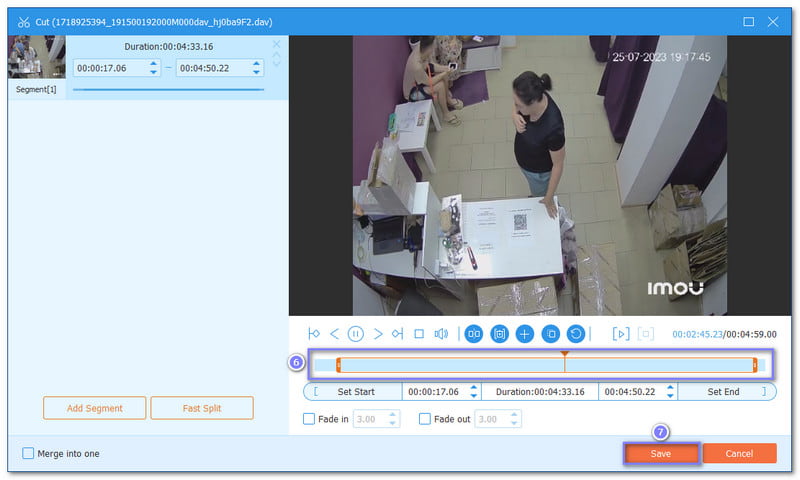
Schritt 5Wählen Sie den Speicherort für die MP4-Datei aus. Klicken Sie dazu auf das Ordner und wählen Sie ein Ziel aus. Klicken Sie anschließend auf die Konvertieren alle Klicken Sie auf die Schaltfläche, um die Konvertierung von DAV in MP4 zu starten. Die Geschwindigkeit ist hoch und das Video bleibt klar, sodass Sie sich keine Sorgen mehr um das Ergebnis machen müssen.
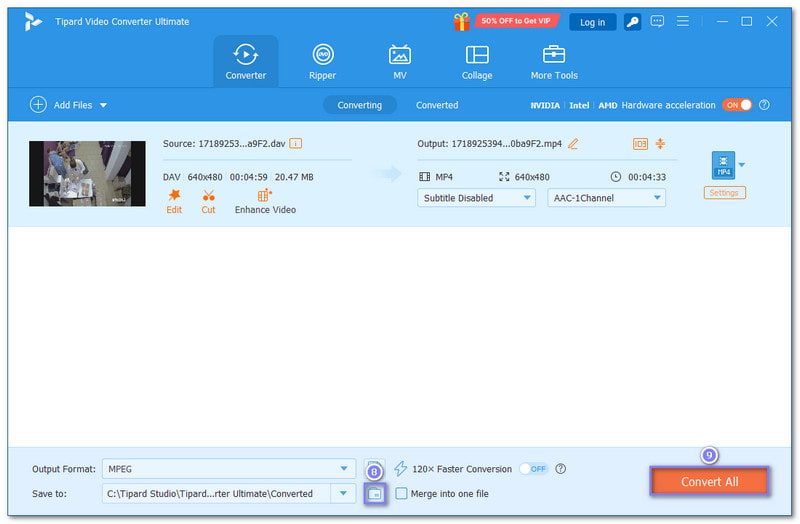
Zusätzlicher Hinweis: Mit dem AVAide Video Converter können Sie Ihr Video noch weiter anpassen, um es genau Ihren Wünschen anzupassen. Sie können die Ausgabeeinstellungen optimieren. Sie können Dinge wie den Video-Encoder, die Bildrate und die Bitrate ändern. Sie können damit auch Videoauflösung erhöhenMit diesen Optionen erzielen Sie das optimale Gleichgewicht zwischen Videoqualität und Dateigröße. Dies ist nützlich, wenn Sie Videos auf mehreren Geräten ansehen oder Speicherplatz auf Ihrem Computer sparen möchten.
Teil 3: Weitere nützliche DAV-zu-MP4-Konverter als Referenz
Wenn Sie mehr Optionen zum Konvertieren von DAV in MP4 wünschen, stehen Ihnen verschiedene gute Tools zur Verfügung. Jedes bietet seine eigene Methode zum Ändern des Videoformats. Hier sind drei beliebte Konverter, die Sie verwenden können.
1. VLC
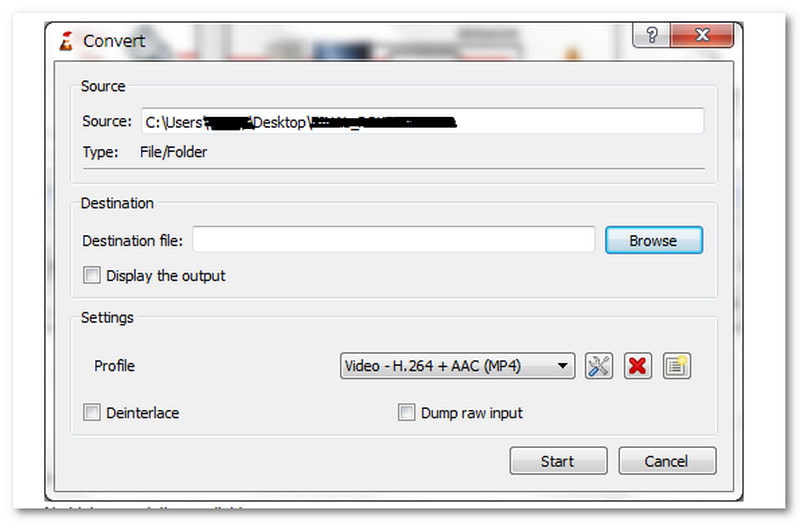
VLC ist nicht nur ein Player, sondern kann auch Videos konvertieren. DAV-Dateien sind knifflig, da sie von DVRs wie DVR365 verschlüsselt werden. Um zu lernen, wie man DAV-Dateien mit VLC in MP4 konvertiert, müssen Sie zunächst die DAV-Dateien von Ihrem DVR auf Ihrem Computer speichern. Öffnen Sie anschließend VLC und wählen Sie „Datei“ > „Konvertieren/Speichern“. Fügen Sie Ihre DAV-Datei hinzu und wählen Sie MP4 als Format. Wählen Sie den Speicherort und starten Sie die Konvertierung. VLC ist ein kostenloser und plattformübergreifender Player, der sowohl unter Windows als auch unter Mac funktioniert. Manchmal konvertiert VLC DAV-Dateien jedoch zunächst in AVI, sodass Sie möglicherweise einen weiteren Konverter benötigen, um AVI in MP4 umzuwandeln.
2. MiniTool Video Converter
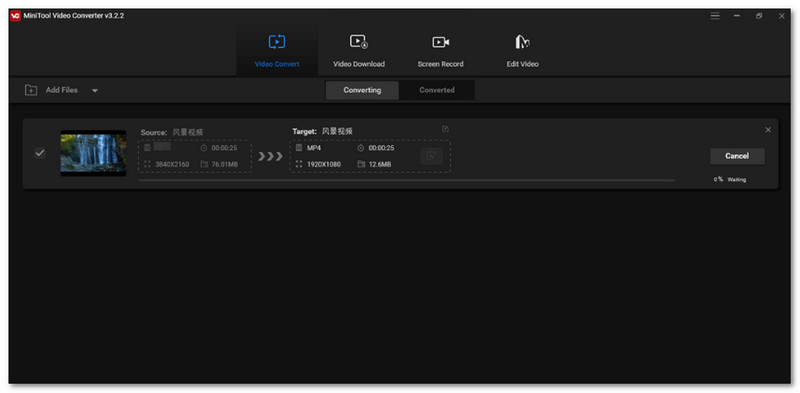
MiniTool Video Converter ist ein einfaches Programm, das speziell für die Konvertierung von Videos, z. B. DAV in MP4, entwickelt wurde. Es unterstützt verschiedene Formate und ermöglicht Ihnen auch die Bearbeitung Ihrer Videos. Sie können vor dem Speichern trimmen, zuschneiden oder Effekte hinzufügen. Außerdem können Sie Verbessern Sie die Videoqualität, Auflösung und mehr. Darüber hinaus ist es schnell und kann mehrere Videos gleichzeitig konvertieren, was von Vorteil ist, wenn Sie mehrere DAV-Dateien in MP4 oder andere Formate konvertieren müssen.
3. Online-Konvertierung
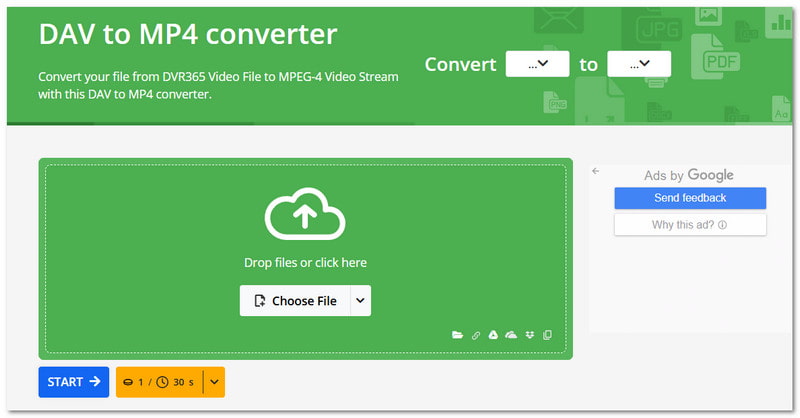
Wenn Sie keine Software herunterladen möchten und lernen möchten, wie Sie DAV-Dateien online in MP4 konvertieren, ist Online-Convert eine gute Wahl. Die Website konvertiert Ihre DAV-Dateien direkt in Ihrem Browser in MP4. Sie laden Ihre Datei hoch, wählen das MP4-Format und können vor der Konvertierung sogar Video- und Audioeinstellungen optimieren. Online-Convert unterstützt verschiedene Dateitypen, nicht nur Videos. Das Beste daran: Es ist kostenlos und funktioniert auf jedem Gerät. Die Geschwindigkeit hängt jedoch von Ihrer Verbindung und der Dateigröße ab.
Wir hoffen, Sie sind nun zufrieden und zufrieden, da die Konvertierung von DAV in MP4 zahlreiche Vorteile bietet. Wir freuen uns sehr, dass wir Ihnen dabei geholfen haben, So konvertieren Sie DAV in MP4 der richtige Weg.
Wenn Sie es einfach, schnell und ohne Qualitätsverlust wollen, AVAide Video Converter ist die beste Lösung. Sie funktioniert sowohl unter Windows als auch unter Mac und unterstützt eine Reihe von Videoformaten, nicht nur MP4. Sie können sogar Einstellungen wie Auflösung oder Bitrate anpassen, wenn Sie möchten.
Ihre komplette Video-Toolbox, die mehr als 350 Formate für die Konvertierung in verlustfreier Qualität unterstützt.
Video konvertieren




